Verknüpfen von Textrahmen
Eine wichtige Funktion in Affinity Publisher ist das Verknüpfen von Textrahmen – sowohl auf derselben Seite als auch über mehrere Seiten.
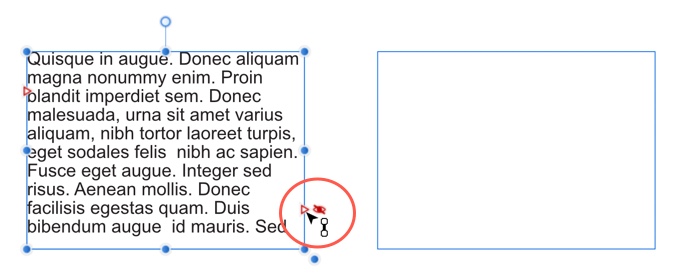
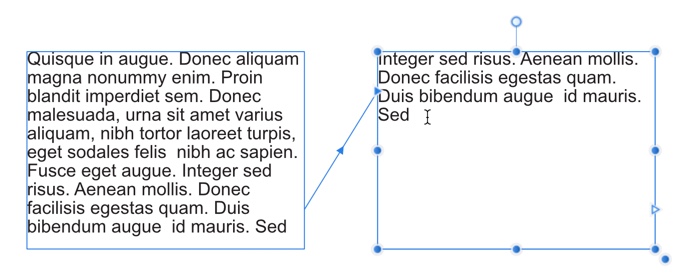
Eine wichtige Funktion in Affinity Publisher ist das Verknüpfen von Textrahmen – sowohl auf derselben Seite als auch über mehrere Seiten.
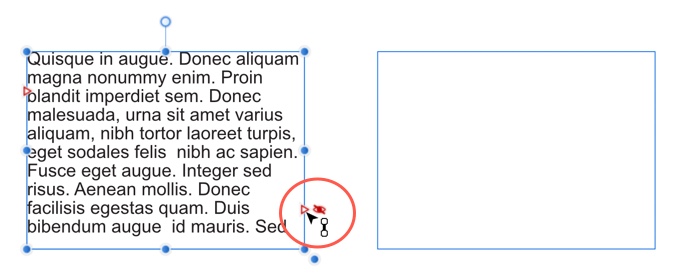
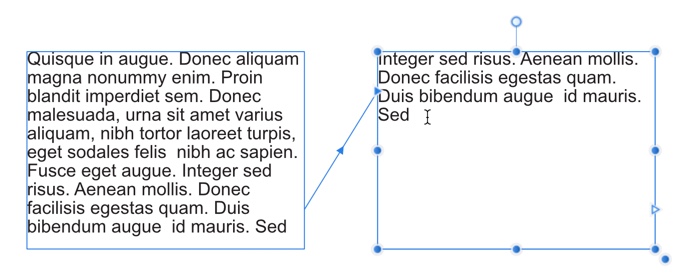
Es gibt zwei grundlegende Möglichkeiten, eine Sequenz verknüpfter Textrahmen zu erstellen:
Wenn Sie einen Textrahmen auswählen, wird unten rechts an dem Rahmen ein dreieckiges Symbol (rot oder blau) für den Textfluss eingeblendet. Unabhängig davon, ob in dem Rahmen ein Textüberlauf vorliegt, können Sie auf dieses Symbol klicken, um dann einen neuen Rahmen zu zeichnen, der mit angeklickten Rahmen verknüpft ist.
Die zwei Textrahmen werden nun über eine Linie verbunden.
Die Rahmenverknüpfung zwischen dem vorangehenden und dem nächsten Rahmen bleibt bestehen.